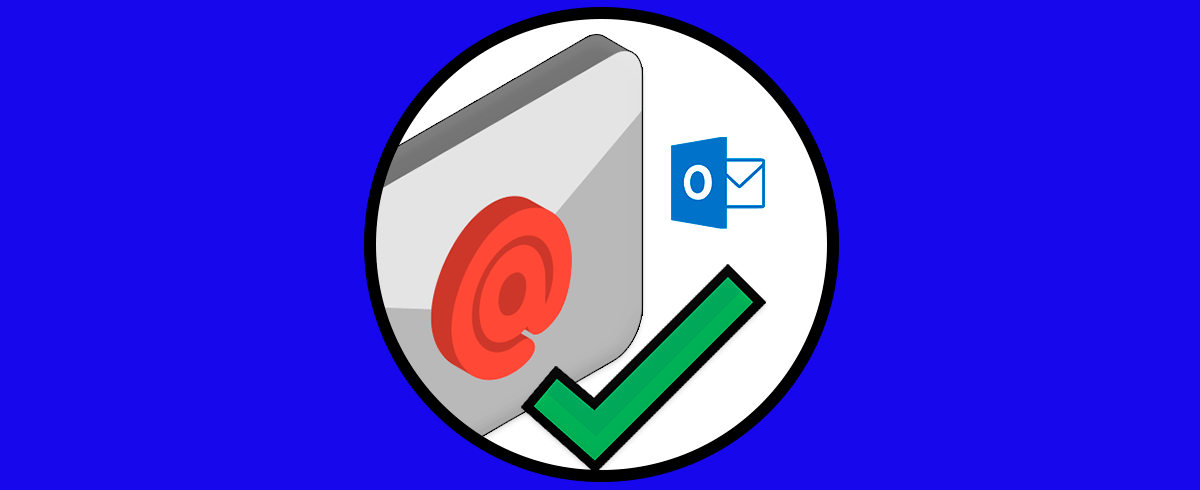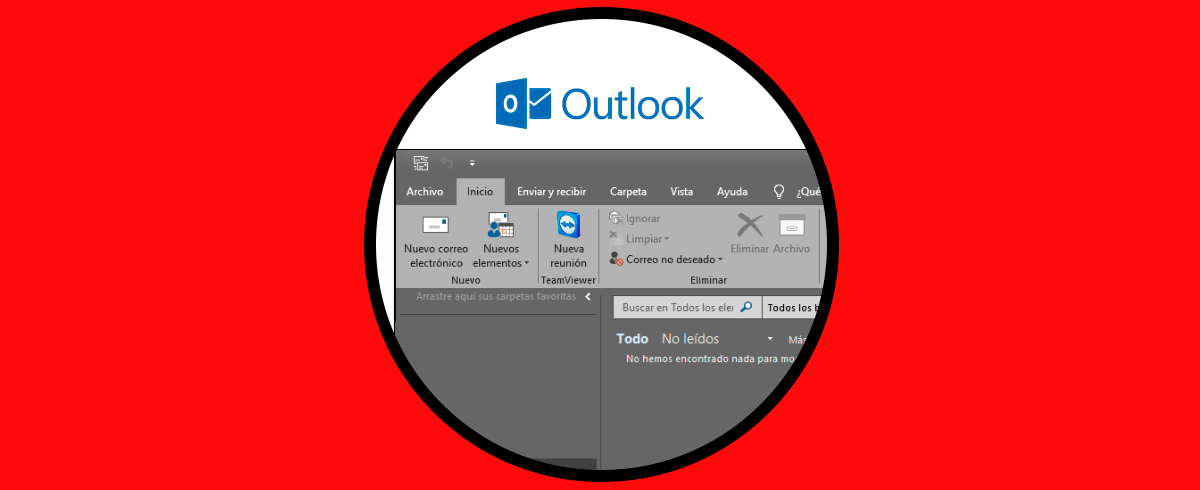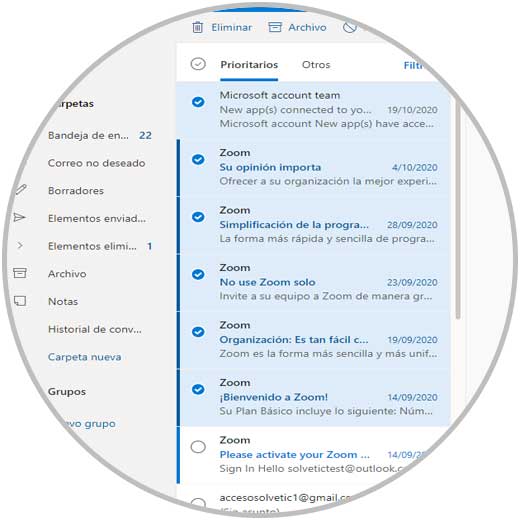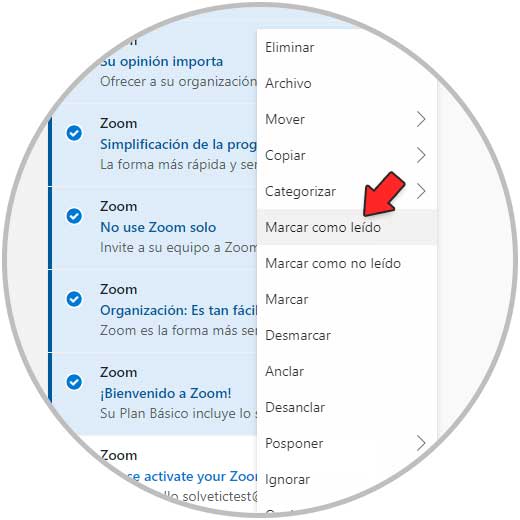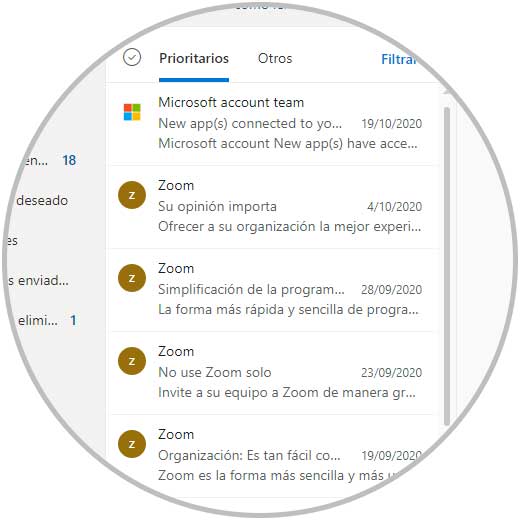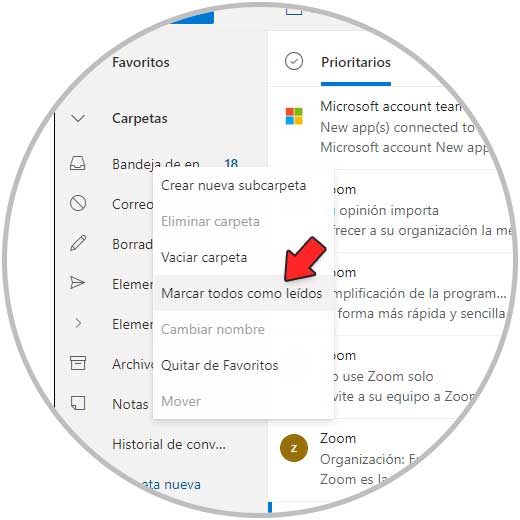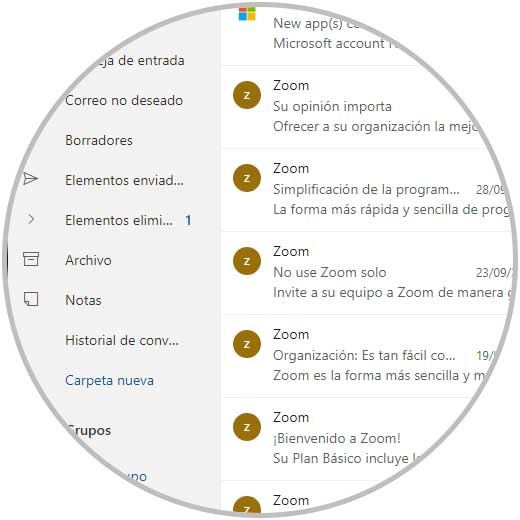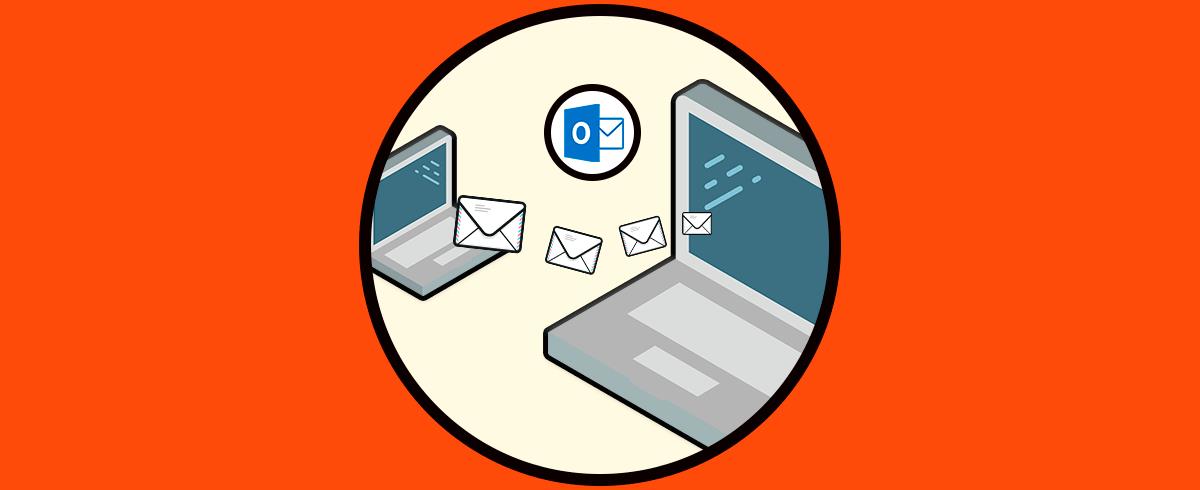La gestión del correo electrónico hoy en día es algo importante ya que a través de este medio enviamos y recibimos cantidad de información la mayoría de nosotros, ya que a través de los mails podemos adjuntar diferentes información de manera sencilla y segura.
Outlook ha sido desarrollado por Microsoft y se ha posicionado como una de las mejores soluciones para los segmentos de mensajería y gestión de contactos, adiciona Outlook ha tomado cada día mejores funciones para que el usuario final disponga de las mejores herramientas.
Cuando recibimos un correo electrónico y no ha sido leído como tal, podemos ver que este está en negrita indicando que debe ser leído, pero si por nuestros roles o suscripciones recibimos cientos de correos esto puede tornarse molesto o visiblemente no muy elegante el tener diversos correos sin leer, una forma para mejorar este aspecto es marcando todos los correos como leídos teniendo en cuenta si alguno de ellos si o si debe leerse.
En Solvetic veremos la forma para marcar todos los correos como leídos en Outlook.
Marcar todos los correos como leídos en Outlook
Abrimos Outlook, seleccionamos el primer correo y con la tecla Shift marcamos el último mensaje a marcar como leído:
Ahora damos clic derecho y seleccionamos la opción "Marcar como leído":
Validamos que los correos seleccionados estén marcados como leídos. Vemos los correos como leídos:
Si el caso es marcar como leídos todos los correos de una carpeta es posible hacerlo, para esto damos clic derecho sobre la carpeta deseada y allí seleccionamos "Marcar todos como leídos"
Vemos que los correos de esa carpeta han sido marcados como leídos:
Estas son las formas para marcar como leídos los correos en Outlook. De este modo podrás seleccionar aquellos correos que quieras como por ejemplo los de publicidad que ya han sido leídos, para no perder los importantes.